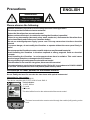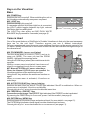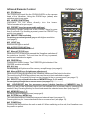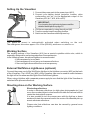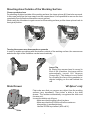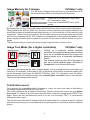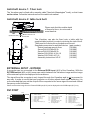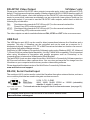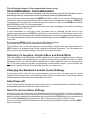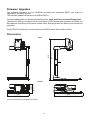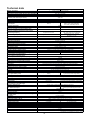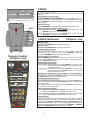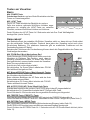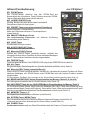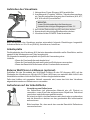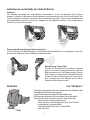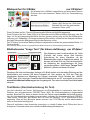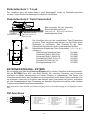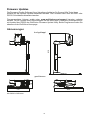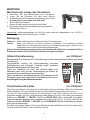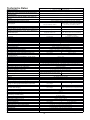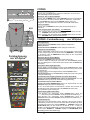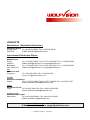WolfVision VZ-8plus³ Benutzerhandbuch
- Kategorie
- Dokumentenkameras
- Typ
- Benutzerhandbuch
Dieses Handbuch ist auch geeignet für
Seite laden ...
Seite laden ...
Seite laden ...
Seite laden ...
Seite laden ...
Seite laden ...
Seite laden ...
Seite laden ...
Seite laden ...
Seite laden ...
Seite laden ...
Seite laden ...
Seite laden ...
Seite laden ...
Seite laden ...
Seite laden ...
Seite laden ...
Seite laden ...

Das Gerät nur mit der auf dem Typenschild angegebenen Spannung betreiben!
Das Gerät vor Hitze und Feuchtigkeit schützen!
Das Gerät vor Erschütterung schützen!
Bitte darauf achten, dass eine ausreichende Luftzirkulation zur Kühlung des Gerätes möglich ist!
Bei jeder Art von Störungsanzeichen (abnormale Geräusche, Geruch, Rauchentwicklung, etc.)
das Gerät abschalten. Setzen Sie sich mit Ihrem Visualizer-Händler in Verbindung!
Niemals ein beschädigtes Netzkabel / Netzteil verwenden. Andernfalls kann es zu Kurzschlüssen
und zu elektrischen Schlägen kommen!
Am Gerät keinerlei Umbauten vornehmen und das Gerät niemals ohne Gehäusedeckel in Betrieb
nehmen!
Keine entflammbaren oder metallischen Gegenstände oder Flüssigkeiten in das Geräteinnere
dringen lassen!
Das Gerät nicht im Bereich von starken Magnetfeldern und elektrischen Feldern in Betrieb
nehmen!
Das Gerät nicht im Wirkungsbereich von Röntgenstrahlung betreiben. Dadurch können Teile der
Kamera beschädigt werden.
Das Netzkabel und den Netzstecker niemals mit feuchten Händen berühren!
Wird das Gerät längere Zeit nicht benutzt, so ziehen Sie bitte den Netzstecker!
Das verwendete Netzteil benötigt eine europäische Zertifizierung nach EN 60950 oder von
CSA/UL nach UL60950 oder Ul1950. Das Netzteil muss LPS (Limited Power Source - mit
begrenzter Leistung) einhalten!
Vorsichtsmaßnahmen für den Laserpointer der Fernbedienung:
Laserstrahlen - Nicht direkt den Laserstrahl blicken!
Laser nicht modifizieren! Laserstrahl nicht mit optischen Instrumenten betrachten!
DEUTSCH
Angeführte Vorsichtsmaßnahmen unbedingt beachten:
Elektroschockrisiko
gefährliche Spannungen
im Geräteinneren
WARNUNG!
Information für den Laserpointer
FDA Zugriffsnummer: 9912688-00
Entspricht den Vorschriften: 21 CFR 1040.10 und 1040.11
1
Vorsichtsmaßnahmen
Die kleinere Öffnung (links) an der Frontseite der Fernbedienung ist die
Laserstrahl-Austritts-Öffnung.
Technische Daten:
λ =635 - 680nm
P<1mW
Θ 2mrad
Dieser Aufkleber befindet sich auf der Unterseite der Fernbedienung.

2
Aufkleber am Gerät:
Prüfungen
Weltweite Patente
Copyright Information
Copyright © WolfVision. Alle Rechte vorbehalten.
WolfVision, Wofu Vision und sind registrierte Warenzeichen der WolfVision
Holding AG, Austria.
Dieses Dokument darf ohne vorherige schriftliche Zustimmung von WolfVision weder als
Ganzes noch in Teilen mit irgendwelchen Mitteln kopiert, reproduziert oder übertragen werden.
Ausgenommen sind Kopien, die vom Benutzer zu Sicherungszwecken aufbewahrt werden.
Im Interesse einer ständigen Produktverbesserung behält sich WolfVision das Recht vor, die
Produktspezifikationen ohne Ankündigung zu ändern.
Änderungen an diesem Dokument bleiben vorbehalten.
Haftungsausschlusserklärung: WolfVision ist nicht haftbar für technische und redaktionelle
Fehler und Unvollständigkeit.
Die Geräte sind "MADE IN EU/AUSTRIA”
Gedruckt in Österreich, Juli 2010
FCC information (original Text):
This device complies with part 15 of the FCC rules. Operation is subject to the following two
conditions: (1) this device may not cause harmful interference, and (2) this device must accept
any interference received, including interference that may cause undesired operation.
Note:
This equipment has been tested and found to comply with the limits for a class B digital device,
pursuant to part 15 of the FCC rules.
Information to user:
The user manual or instruction manual for an intentional or unintentional radiator shall caution
the user that changes or modifications not expressly approved by the party responsible for
compliance could void the user's authority to operate the equipment.
Dieses Gerät entspricht der EMC-Verordnung und der Verordnung für elektrische Geräte.
Prüfungen, Tests und Untersuchungen wurden nach UL 60950. CSA 22.22-60950
durchgeführt.
Prüfungen, Tests und Untersuchungen wurden nach dem CB-Schema durchgeführt.
Prüfungen, Tests und Untersuchungen wurden nach dem PCT-Schema durchgeführt.
US 7,035,011 TW I 226969
KR 0576806 und weitere
RU 2265284
US
C
L
I
S
T
E
D
9902476
Tested to complywith
FCC standards for
home or office use

#1 Anschlüsse
(auf Geräterückseite, siehe unten)
#2 Power und Licht ein/aus Taste (siehe Seite 4)
#3 Kameratasten, Zoomrad (siehe Seite 4)
#4 IR-Fernbedienung nur VZ-8plus³
(siehe Seite 5)
#5 IR-Empfänger nur VZ-8plus³
(2x am Kamerakopf und 1x am Arm, unten)
#6 Ziehvorrichtung für den Arm (siehe Seite 6)
#7 Betriebsstatus LED
#8 Kamerakopf (siehe Seite 4, 6 und 7)
#9 Licht (siehe Seite 4, 6 und 7)
#10 Arbeitsplatte (siehe Seite 6)
#11 Nahlinse für die Kamera (siehe Seite 7)
#12 Diahalter nur VZ-8plus³
(siehe Seite 7)
#13 Schlitz für T-Lock (Kensington lock®)
(an der Geräterückseite)
#14 Alternative Diebstahlsicherung
(auf der Geräteunterseite, siehe Seite 10)
#3
#6
#11
#2
#10
#4
#5
#12
3
#8
#9
#5
#1
#7
#13
Anschlüsse (#1)
#13 Schlitz für T-Lock (Kensington Lock®) (siehe Seite 10)
#15 Externer Eingang für Computer (siehe Seite 10)
#16 DVI-Ausgang (siehe Seite 10 und 11)
#17 RGB-Ausgang (siehe Seite 11)
#18 PAL/NTSC Y/C-Ausgang (S-Video) nur VZ-8plus³ (siehe Seite 12)
#19 PAL/NTSC Composit VIDEO-Ausgang nur VZ-8plus³ (siehe Seite 12)
#20 USB-Anschluss (siehe Seite 12)
#21 Serielle Schnittstelle RS232 (siehe Seite 12)
#22 DC Eingang 12V
#23 DC-Ausgang für externe Lichtbox (siehe Seite 6)
#14
#15 #19#18
#20
#22 #23
#16
#17#13 #21

4
#24 POWER Taste
Schaltet das Gerät ein und aus. Beim Einschalten wird der
Power-on Preset ausgeführt.
#25 LICHT Taste
Die LICHT-Taste schaltet das Oberlicht ein und aus.
Falls eine externe optionale WolfVision Lichtbox ange-
schlossen ist, schaltet die LICHT-Taste um zwischen
Oberlicht, externer WolfVision Lichtbox und Licht aus.
#28 AUTO FOCUS (AF)-Taste / Menü Help-Taste
Schaltet den Autofokus ein und aus. Die AF-LED zeigt ob der AF eingeschaltet ist.
Bei aktiviertem On-Screen Menü arbeitet die AF-Taste als Hilfe Taste.
Durch Drücken für 2 Sekunden wird die ausgewählte Einstellung zurückgesetzt.
#29 FREEZE-Taste / PRESET 1-Taste
Friert das aktuelle Bild ein. Die FREEZE-LED zeigt ob der FREEZE-Modus aktiv ist.
Durch Drücken der FREEZE-Taste für 2 Sekunden wird der Preset 1 aufgerufen (siehe Seite 7).
#30 EXTERN-Taste / MENU-Taste
Zum Umschalten zwischen Visualizer-Bild und externem Eingang (siehe Seite 10).
Die EXTERN-LED leuchtet, wenn ein Bild vom externen Eingang gezeigt wird.
Durch Drücken der EXTERN-Taste für 1 Sekunde wird das On-Screen Menü aktiviert (siehe
Seite 13).
Tasten am Visualizer
Basis
Kamerakopf
Das Bedienkonzept der portablen WolfVision Visualizer sieht vor, dass sich am Gerät selbst
nur die wichtigsten Tasten befinden. Dadurch kann jeder den Visualizer sofort auch ohne
Einschulung bedienen. Für erfahrene Anwender gibt es zusätzliche Funktionen auf der
Fernbedienung beim VZ-8plus³.
Beinahe alle Funktionen der Fernbedienung können durch die Doppelfunktion der Tasten am
Gerät aufgerufen werden.
WHITE
#24
#25
ZOOM
MAN
FOCUS
AUTO
FREEZE
EXTERN
<
PRESET 1
HELP
MENU
>
< >
#28
#27
#29
#30
#26
Durch Drücken der LICHT-Taste für 2 Sekunden wird ein One Push Weißabgleich
durchgeführt (siehe Seite 8).
#26 ZOOM-Rad / Menü Navigations-Rad
Durch Drehen des ZOOM-Rades nach unten zoomt der
Visualizer in Richtung Tele-Position, nach oben in
Richtung Weitwinkel-Position. Je weiter das ZOOM-
Rad gedreht wird, umso schneller zoomt der Visualizer.
Beim Zoomen schaltet sich die
Auto Iris ein (falls vorher abgeschaltet).
Bei aktiviertem On-Screen Menü arbeitet das ZOOM-
Rad als Menü Navigations-Rad.
#27 Manual FOCUS-Tasten / Menü Auswahl-Tasten
Sobald die FOKUS-Tasten gedrückt werden, schaltet
der Visualizer den Autofokus ab.
Beim nächsten Betätigen der AF-Taste wird der Auto
Fokus wieder eingeschaltet.
Bei aktiviertem On-Screen Menü arbeiten die FOKUS-
Tasten als Menü Auswahl Tasten.

5
#31 ZOOM-Tasten
Die ZOOM-Tasten arbeiten wie das ZOOM-Rad am
Kamerakopf des Visualizers. Durch Drücken einer der ZOOM-
Tasten (Rad) wird die Autoiris wieder aktiviert.
#32 LASER POINTER-Taste
Wichtig: Blicken Sie nicht direkt in den Laserstrahl!
Dies wäre schlecht für Ihre Augen!
#33 PRESET-Tasten (programmierbare Einstellung)
Kurzes Drücken = Preset abrufen
Mehr als 2 Sekunden drücken = Preset speichern
(siehe Seite 8).
#34 IMAGE TURN Modus-Taste
Um hochformatige Dokumente mit höherer Auflösung
darzustellen (siehe Seite 9).
#35 LIGHT-Taste
Schaltet das Licht ein und aus.
#36 AUTO FOKUS (AF)-Taste
Schaltet den Autofokus ein und aus.
#37 Manuelle FOKUS-Tasten
Sobald die FOKUS-Tasten gedrückt werden, schaltet der
Visualizer die Autofokus-Funktion ab. Beim nächsten Betätigen
der AF-Taste wird der Autofokus wieder eingeschaltet.
Infrarot Fernbedienung nur VZ-8plus³
MENU
WIDE
TELE
1
2 3
A
A
MEMORY
1
2
3
4
5
6
7
8
9
POWER
LASER
PRESETS
IMAGE TURN
FREEZE
FOCUS
HELP
ALL
IRIS
WHITE
AF
EXTERN
LIGHT
#32
#31
#35
#37
#40
#36
#38
#45
#39
#41
#43
#42
#44
#31
#33
#34
#38 FREEZE-Taste
Friert das aktuelle Bild ein. Die FREEZE-LED zeigt ob der FREEZE-Modus aktiv ist.
#39 ALL-Taste
Zur gleichzeitigen Darstellung aller im Speicher befindlichen Bilder (siehe Seite 9).
#40 Manuelle IRIS-Tasten (manuelle Blende)
Wenn die IRIS-Tasten gedrückt werden, schaltet der Visualizer die Autoiris-Funktion ab. Beim
nächsten Betätigen von ZOOM-Tasten oder ZOOM-Rad wird die Autoiris-Funktion wieder
eingeschaltet.
Für Spezialisten: Das Basis-Iris-Level kann im On-Screen Menü geändert werden (siehe Seite 13).
#41 MENÜ NAVIGATIONS-Tasten (Doppelfunktion der Memory-Tasten 2, 4, 6 und 8)
Zum Navigieren innerhalb des On-Screen Menüs (siehe Seite 13).
#42 HELP/RESET Taste für das ON-SCREEN Menü (Doppelfunktion der Memory-Taste 5)
Im On-Screen Menü Modus erhält man bei Betätigen der HELP-Taste eine Erklärung zum
gerade aktiven Menü-Punkt (auf Englisch). Wenn diese Taste 2 Sekunden gedrückt wird, stellt
sich der ausgewählte Menüpunkt auf den Standardwert zurück (siehe Seite 13).
#43 MEMORY-Tasten 1 - 9
Zum Speichern und Aufrufen von Bildern (siehe Seite 9).
#44 EXTERN-Taste / MENU-Taste
Zum Umschalten zwischen Visualizer-Bild und externem Eingang (siehe Seite 10).
1 Sekunde lang drücken aktiviert das On-Screen Menü (siehe Seite 13).
#45 POWER-Taste
Schaltet das Gerät ein und aus. Beim Einschalten wird der Power-on Preset ausgeführt.

6
Vermeidung von Reflexionen
Um Reflexionen (auf glänzendem Material wie z.B. Photos) zu
vermeiden, muss oft nur das aufgenommene Objekt bzw. Dokument
verschoben und die Kamera gedreht werden.
Es ist auch möglich, den Kameraarm nach oben/unten zu schwenken
und die Kamera zu drehen um das gewünschte Bild reflexionsfrei
aufzunehmen.
Bitte beachten Sie, dass auch das normale Raumlicht Reflexionen
verursachen kann.
1. Netzgerät am Power-Eingang (#22) anschließen.
2. Ausgabegerät (Projektor, Monitor, Videokonferenzanlage,
etc.) an den passenden Ausgang des Visualizers (#16, #17,
#18, #19 oder #20) anschließen.
WICHTIG:
Lesen Sie bitte unbedingt die Hinweise zur
Auswahl des richtigen Ausganges auf Seite 11!
3. Arm mit der Ziehvorrichtung (#6) nach oben ziehen.
4. Kamerakopf in die richtige Arbeitsposition drehen.
5. Visualizer mit der POWER-Taste einschalten.
Power-on Preset:
Beim Einschalten des Visualizers werden automatisch folgende Einstellungen hergestellt:
Aufnahmefläche ca. 20 x 15 cm (DIN A5), Autofokus an, Autoiris an.
Aufstellen des Visualizers
Aufnahmen auf der Arbeitsfläche
Die Arbeitsplatte des Visualizers (#10) hat eine besondere kristallin-weiße Oberfläche, welche
speziell für die Wiedergabe von Folien ausgelegt ist.
Für folgende Anwendungen empfiehlt sich jedoch die Verwendung einer
Lichtbox:
- Wenn die Overheadfolien sehr dunkel sind
- Wenn die Overheadfolien sehr wellig sind und Reflexionen verursachen
- Wenn das Raumlicht Reflexionen auf der Overheadfolie verursacht
Arbeitsplatte
Schließen Sie das Stromkabel der WolfVision Lichtbox an den DC-Ausgang (#23) auf der
Rückseite des Visualizers an. Mit der LIGHT-Taste (#25) kann nun zwischen dem Licht für die
Arbeitsfläche und dem Licht der WolfVision Lichtbox umgeschaltet werden.
Falls eine Lichtbox mit separatem Netzteil verwendet wird, muss das Licht des Visualizers
abgeschaltet werden um Reflexionen zu vermeiden.
Externe WolfVision Lichtboxen (optional)

7
Nahlinse
Um Objekte außerhalb der Arbeitsfläche aufzunehmen, muss die Nahlinse (#5) entfernt
werden. In diesem Fall klappen Sie die Nahlinse vom Kamerakopf weg. Es ist nicht möglich, die
Linse komplett zu entfernen, somit kann diese nicht verloren gehen. Um wieder Aufnahmen auf
der Arbeitsfläche machen zu können, klappen Sie die Nahlinse wieder in die ursprüngliche
Position (vor der Kameraoptik).
Drehung der Beleuchtungseinheit nach oben
Um das Arbeiten mit Beleuchtung auch außerhalb der Arbeitsfläche zu ermöglichen, kann der
Kameraarm inklusive Licht vertikal geschwenkt werden.
Bilddrehung “Image Flip”
Sobald die Kamera des Visualizers gedreht
wird um vor dem Gerät aufzunehmen, wird das
Bild automatisch um 180 Grad gedreht (”Image
Flip”) damit es nicht auf dem Kopf steht. Dieses
Feature ist sehr nützlich wenn z.B. das Gesicht
des Vortragenden oder Objekte an der Wand
aufgenommen werden sollen.
Aufnahmen außerhalb der Arbeitsfläche
Zu Beginn vergewissern Sie sich, dass sich kein Objekt auf der
Arbeitsfläche befindet (sehr wichtig).
Legen Sie anschließend das Dia in die Halterung.
Die Kamera erkennt und fokussiert das Dia automatisch.
Sollte das Dia nicht fokussiert werden, überprüfen Sie:
- Dass das Dia exakt eingelegt wurde
- Dass das Zoom nicht auf die maximale Tele-Position
eingestellt ist (= kleinstes Bild).
Verwenden Sie die die Zoom-Tasten/Rad
(#26 oder #31).
Diahalter nur VZ-8plus³
bis zu 45mm
Abstand von
der Nahlinse
zum Objekt
Slide
∞

8
Der Visualizer bietet die Möglichkeit, die augenblicklichen Einstellungen
des Visualizers als Preset abzuspeichern und über die entsprechende
PRESET-Taste (#33) der Fernbedienung abzurufen.
Preset 1 kann auch durch Drücken der FREEZE-Taste (#29) für 2 Sekunden am Kamerakopf
aufgerufen werden.
Um eine Preset-Einstellung zu programmieren, stellen Sie zuerst alle gewünschten Einstellungen
ein und drücken dann die entsprechende PRESET-Taste der Fernbedienung für mehr als 2
Sekunden. Am Bildschirm erscheint eine Meldung, sobald die Einstellungen gespeichert sind. Die
Presets können auch im On-Screen Menü gespeichert werden.
Im Gegensatz zu der hier erwähnten Preset Speicherung, bei der alle augenblicklichen
Einstellungen wie Zoom, Fokus oder Iris mitgespeichert werden, können den PRESET-Tasten
auch nur einzelne Funktionen wie z.B. "NEGATIV", "NEGATIV / BLAU", "SCHWARZ / WEISS",
etc. im On-Screen Menü zugewiesen werden (siehe Seite 13).
Preset Funktion
Bitte beachten Sie, dass kontrast-schwache Objekte (z.B. ein leeres Blatt Papier) einem
Autofokus immer Probleme bereiten. In einem solchen Fall bewegen Sie das Objekt leicht.
Für spezielle Anwendungen kann der Autofokus mit der AF-Taste (#28 oder #36) abgeschaltet
werden. Der Autofokus wird ebenfalls abgeschaltet, sobald die manuellen FOKUS-Tasten (#27
oder #37) verwendet werden.
.
Autofokus
Eine korrekte Weißabgleich-Einstellung ist sehr wichtig für eine exakte Farb-Wiedergabe! Die
Werkseinstellung beim Visualizer ist "Auto Tracking"- Weißabgleich. Das heißt, dass der
Weißabgleich ständig automatisch nachjustiert wird. Damit der Weißabgleich korrekt ausgeführt
werden kann, sollten 10% des aufgenommenen Bildes weiß sein (die Messung erfolgt in der
Bildmitte).
Für eine präzise, fixe Weißabgleich-Einstellung, verwenden Sie den "One Push"-Weißab-gleich
(=Weißabgleich auf Tastendruck). Hierfür legen Sie ein weißes Blatt Papier auf die Arbeitsfläche,
zoomen es ein und drücken dann die LICHT-Taste (#25) für 2 Sekunden. Nach Dem Speichern
des neuen Weißwertes erscheint eine Meldung im Bild. Durch verwenden des "One Push"-
Weißabgleichs wird der "Auto Tracking"-Modus abgeschaltet (nach Aus- und Einschalten des
Gerätes wird "Auto Tracking" wieder aktiviert). Sobald sich die Lichtbedingungen ändern (z.B.
Lichtbox, Sonnenlicht oder unterschiedliche Raumbeleuchtung), sollte ein Weißabgleich
durchgeführt werden!
Für Spezialisten: Im On-Screen Menü des Visualizers (siehe Seite 13) kann zwischen den Weißabgleich-Arten
"Auto Tracking", "One Push" und "Manual" umgeschaltet werden. Wenn Sie mit negativen Filmen auf einer
Lichtbox arbeiten, benutzen sie einen leeren (dunkel im Bild) Teil des Filmes für den Weißabgleich. Der “One Push”-
Weißabgleich wird für das Oberlicht und die externe Lichtbox (falls verfügbar) separat eingestellt und gespeichert.
Weißabgleich
Der Visualizer verfügt über ein optisches 12-fach Zoom, der Zoombereich wird durch ein
digitales 2-fach Zoom auf ein 24-fach Zoom erweitert. Der kleinste Aufnahmebereich auf der
Arbeitsfläche ist 23 x 31 mm ohne Digital-Zoom. Beim weiteren Hineinzoomen wird das Digital-
Zoom automatisch aktiviert. Der kleinste Aufnahmebereich ist dann 12 x 16 mm.
Bitte beachten Sie, dass im digitalen Zoombereich die Auflösung nicht mehr so hoch ist wie im
optischen Zoombereich. Bei Standardeinstellung erscheint eine Meldung am Bildschirm, sobald
sich der Visualizer im digitalen Zoombereich befindet.
Auch Standbilder aus dem Bildspeicher können digital eingezoomt werden.
Sie können das Verhalten des Visualizers im digitalen Zoombereich im On-Screen Menü ändern (siehe Seite 13).
Digitales Zoom

9
Schnellansicht von 9 gesp. Bildern
Die Abtastung einer hochformatigen A4 Seite
(Portrait) war immer schon eine kritische
Anforderung für einen Visualizer, da die
Bildwiedergabe stets im Breitformat erfolgt. So
konnten nur etwa 50% der Pixel der Kamera für
die Abtastung der hochformatigen A4 Seite
verwendet werden. WolfVisions "Image Turn"
(Bilddreh-) Modus löst dieses Problem.
Platzieren Sie Ihre hochformatige Vorlage (z.B. Brief) einfach in horizontaler Richtung auf der
Arbeitsfläche und zoomen Sie diese komplett ein. Nun werden ca. 90% der Pixel der
eingebauten Kamera zur Abtastung der Vorlage verwendet. Durch Drücken der IMAGE
TURN-Taste dreht der Visualizer das Bild elektronisch um 90° und sendet es mit einer
wesentlich höheren Auflösung an das Ausgabegerät. Der rechte und linke Rand bleibt dabei
schwarz.
(#34)
Sie können bis zu 9 Bilder einspeichern und diese durch kurzes
Drücken einer der Nummern-Tasten (#43) der Fernbedienung
abrufen:
Speichern eines Bildes: Drücken Sie eine der Nummern-
Tasten (#43) länger als 2 Sekunden
Aufrufen eines Bildes: Drücken Sie kurz die gewünschte
Nummern-Taste (#43)
Durch Drücken der ALL-Taste (#39) werden alle 9 Bilder als Split-Bild angezeigt.
Durch Drücken der ALL-Taste (#39) für 4 Sekunden wird im Bild ein Menü angezeigt, das Sie
fragt, ob Sie alle gespeicherten Bilder löschen (erase) wollen oder ob Sie den Bildspeicher
(memory) mit “Snapshots” (Schanppschüssen) füllen wollen. Wenn Sie hier Snapshot wählen,
wird jede Sekunde ein Bild gespeichert bis der Speicher voll ist.
Der VZ-8plus³ ist mit einer Backup-Batterie ausgestattet, welche die gespeicherten Bilder 1-4
Wochen erhält.
Das Verhalten beim Löschen von gespeicherten Bildern kann im On-Screen Menü geändert werden.
Bildspeicher für 9 Bilder nur VZ-8plus³
Bilddrehmodus "Image Turn" (für höhere Auflösung) nur VZ-8plus³
Um die Lesbarkeit von Texten, Zeichnungen und Röntgenbilder zu verbessern, kann durch
Drücken der programmierten PRESET-Taste (#33) die Kontrastanhebung eingeschaltet
werden. Beachten Sie, dass in diesem Modus die Farben etwas dunkler dargestellt werden.
Um die Kontrastanhebung wieder auszuschalten, drücken Sie die programmierte PRESET-
Taste erneut. Wenn der Text Modus aktiv ist, wird die Meldung “TEXT” permanent im Bild
angezeigt. Dies soll den Benutzer daran erinnern, den TEXT-Modus wieder abzuschalten,
wenn er nicht mehr benötigt wird.
Dies soll verhindern, dass Anwender versuchen, zu dunkle Farben durch Öffnen der Iris zu
korrigieren. Denn das würde eine verfälschte Bildwiedergabe bewirken.
Text Modus (Kontrastanhebung für Text)
A
A
A
A
Arbeitsfläche:
Ausgegebenes Bild:
Normaler Modus:
Image Turn Funktion:
Nur 50% der Pixel
werden verwendet
um die Vorlage
darzustellen.
90% der Pixel
werden verwendet
um die Vorlage
darzustellen.

10
Diebstahlschutz 2: Tisch Fixiereinheit
Der Visualizer kann mit einem Kabel T-Lock vor Diebstahl geschützt
werden. Folgen Sie den Anweisungen des Schloss-Herstellers.
®
(Kensington Lock)
Diebstahlschutz 1: T-Lock
Ein Computer kann über den Externen Eingang (#15) mit dem Visualizer verbunden werden.
Mit der EXTERN-Taste (#30 oder #44) können Sie zwischen Visualizer und Computer
wechseln um Bilder abwechselnd von beiden Medien zu präsentieren. Die Daten vom
Computer werden durch den Visualizer nur durchgeschleift und in keiner Weise verändert. Um
zu verhindern, dass sich Ihr Projektor oder Monitor beim Umschalten neu justiert, empfehlen
wir, das Ausgangssignal Ihres Computers auf dasselbe Signalformat und die selbe vertikale
Frequenz wie die des Visualizers einzustellen.
Bitte beachten Sie, dass das Bild vom Externen Eingang (#15) nur am RGB-Ausgang (#17) ausgegeben werden
kann.
DVI Anschluss
EXTERNER EINGANG - EXTERN
Pin 24
Pin 8
Pin 1
Pin 9
Pin 17
1 - T.M.D.S. Data2- 9 - T.M.D.S. Data1- 17 - T.M.D.S. Data0-
2 - T.M.D.S. Data2+ 10 - T.M.D.S. Data1+ 18 - T.M.D.S. Data0+
3 - T.M.D.S. Data2/4 Shield 11 - T.M.D.S. Data1/3 Shield 18 - T.M.D.S. Data0+
4 - T.M.D.S. Data4- (*) 12 - T.M.D.S. Data3- (*) 19 - T.M.D.S. Data0/5 Shield
5 - T.M.D.S. Data4+(*) 13 - T.M.D.S. Data3+ (*) 20 - T.M.D.S. Data5- (*)
6 - DDC Clock 14 - +5V Power 21 - T.M.D.S. Data5+ (*)
7 - DDC Data 15 - Ground (return for +5V, 22 - T.M.D.S. Clock+
8 - Analog Vertical Sync (**) HSync and Vsync) 23 - T.M.D.S. Clock-
16 - Hot Plug Detect 24 - Analog Vertical Sync (**)
*...not used
**...not available
Arbeitstisch
(Schnitt-Zeichnung)
Scheibe 6.4/17x3
Schraube M6
Der Visualizer kann mit der mitgelieferten Tisch-Fixiereinheit
an einem Tisch festgeschraubt werden um das Risiko eines
Diebstahls zu minimieren. Das Gewinde für die Tisch-
Fixiereinheit befindet sich auf der Unterseite des Gerätes.
Mitgeliefertes Zubehör der Tisch-Fixiereinheit ( A r t i k e l -
nummern):
Stiftschlüssel Sechskant 5mm (101684)
Schraube DIN 912, M6x35 Zn (101689)
Schraube DIN 912, M6x50 Zn (101690)
Scheibe DIN 125A 6.4/12x1.6 (101691)
Scheibe DIN 7349 6.4/17x3 (101692)
Montageanleitung VZ-8³ (101693)
Scheibe 6.4/12x1.6
Bitte beachten Sie die maximale
Einschraubtiefe von 8mm!
W e i t e r e s E i n s c h r a u b e n
beschädigt das Gerät.
115
156
M6

11
Auswahl des richtigen Ausgangs-Modus
Der DVI- und RGB-Ausgang (#16 and #17) kann folgende Signalformate ausgeben:
- XGA (4:3 - 1024x768 Pixel) bei 60Hz
- SXGA- (4:3 - 1280x960 pixels) at 60Hz - tatsächliche Auflösung
- WXGA (16:9 Widescreen - 1360x768 Pixel) bei 60Hz
- WXGA* (16:10 Widescreen - 1280x800 pixels) at 60Hz - tatsächliche Auflösung
- 720p (16:9 Widescreen HD - 1280x720 Pixel) bei 60Hz
- tatsächliche Auflösung
- SVGA (4:3 - 800x600 Pixel) bei 60Hz
- XGA (4:3 - 1024x768 Pixel) bei 60Hz
- SXGA- (4:3 - 1280x960) bei 60Hz) - tatsächliche Auflösung
- SXGA ( - 1280x1024) bei 60Hz
- SXGA+ (4:3 - 1400x1050) bei 60Hz
- XGA 16:9 (spezielles Format für nicht HD-kompatible 16:9-Plasmas) bei 60Hz
- WXGA (16:9 Widescreen - 1360x768 Pixel) bei 60Hz
- WXGA* (16:10 Widescreen - 1280x800 pixels) at 60Hz - tatsächliche Auflösung
- WXGA+ (16:9 Widescreen - 1440x900 Pixel) bei 60Hz
- 720p (16:9 Widescreen HD - 1280x720 Pixel) bei 60Hz
- tatsächliche Auflösung
.
(*Plug and Play kompatible Kabel haben an beiden Enden 15-Pol Stecker und alle Pins sind angeschlossen, Pin 9 wird
nicht benutzt).
Falls “Auto Resolution” nicht benutzt werden kann, kann die Auflösung im On-Screen Menü
des Visualizers manuell auf den gewünschten Wert gestellt werden (siehe Seite 13).
Um die bestmögliche Bildqualität zu erreichen, muss das beim Visualizer gewählte
Signalformat mit der tatsächlichen Auflösung (native Resolution) Ihres Ausgabegerätes (z.B.
LCD/DLP-Projektor oder Monitor) übereinstimmen.
Wichtig: Ausschlaggebend ist die tatsächliche Auflösung des Projektors oder Monitors, nicht
die maximale Auflösung die dieser (im komprimierten Modus) darstellen kann. Die tatsächliche
Auflösung ist die effektive Pixel-Anzahl des eingebauten LCD-Displays oder des DLP-Chips
Ihres Projektors oder Monitors. Die meisten LCD- oder DLP-Projektoren können auch höhere
Bildauflösungen, welche ihre tatsächliche Pixel-Anzahl überschreiten, darstellen - jedoch nur
im komprimierten Modus mit weit schlechterer Bildqualität.
Stellen Sie den Visualizer nicht auf ein Signalformat ein, das höher ist als die
tatsächliche Auflösung Ihres Projektors oder Monitors!
Wenn eine höhere Bildwiederholfrequenz als Ihr Monitor oder Projektor darstellen kann
gewählt wird, kann Ihr Monitor oder Projektor beschädigt werden!
Beachten Sie hierzu die Hinweise in der Bedienungsanleitung des angeschlossenen
Gerätes.
VZ-8light³
VZ-8plus³
Ab Werk ist die "Auto Resolution" Funktion aktiviert. Hier prüft der Visualizer ständig, welche
Geräte am RGB- (#17) und DVI-Ausgang (#16) angeschlossen sind und stellt automatisch den
am besten geeigneten Standard für beide Ausgänge separat ein.
Bitte beachten Sie, dass der Visualizer die mögliche Auflösung nicht feststellen kann, wenn die
angeschlossenen Geräte oder Kabel* nicht “Plug and Play” kompatibel sind. Wenn der
Visualizer die mögliche Auflösung der angeschlossenen Geräte nicht feststellen kann, wird die
Auflösung automatisch auf den Standard von SXGA- (1280x960) bei 60Hz gestellt
5:4

12
Bitte beachten Sie, dass die PAL/NTSC Video-Ausgänge (Composit und S-Video) ab Werk
ausgeschaltet sind. Dies deswegen, weil die Bildqualität dieser Ausgänge aufgrund der
Limitationen von PAL/NTSC-Video wesentlich schwächer ist, als die des DVI und RGB-
Ausganges. WolfVision möchte damit verhindern, dass diese Anschlüsse versehentlich als
Hauptausgang verwendet werden.
Wenn Sie die PAL/NTSC Video-Ausgänge benützen möchten, schalten Sie diese mit folgender
Tastenkombination ein:
PAL: Drücken Sie gleichzeitig beide FOKUS-Tasten (#27) am Kamerakopf und die
Preset 1-Taste (#33) der Fernbedienung.
NTSC: Drücken Sie gleichzeitig beide FOKUS-Tasten (#27) am Kamerakopf und die
Preset 2-Taste (#33) der Fernbedienung.
Die Video-Ausgänge können auch im On-Screen Menü zwischen PAL, NTSC und OFF
umgeschalten werden.
PAL/NTSC Video Ausgänge nur VZ-8plus³
Das komplette Serielle Protokoll finden Sie auf der WolfVision Homepage unter
om/support-d
:
www.wolfvision.c
Mit dem RS-232 Anschluss (#21) kann der Visualizer über einen Computer bzw. eine
Raumsteuerung eines Konferenzraumes gesteuert werden.
Pins: 2: RX, 3: TX, 5: GND
Baud rate: 9200, 19200, 38400, 57600 oder 115200 (einstellbar)
Datenbit: 8, Stopbit: 1, Parität: keine
Die Baudrate kann im On-Screen Menü, Extra Menü eingestellt
werden (siehe Seite 13).
USB-Anschluss
RS 232, Serieller Steuereingang
9-Pol D-Sub
Stecker am Gerät
(Ansicht von vorne)
5
9
2
7
3
4
8
1
6
Der USB Computeranschluss kann für direkte Verbindungen zwischen dem Visualizer und
einem Computer verwendet werden. Hier kann der Visualizer als Scanner für 3-dimensionale
Objekte verwendet werden. Bilder im JPG-, TIF- oder BMP-Format können in Bruchteilen einer
Sekunde aufgenommen werden - wesentlich schneller als mit einem Desktop Scanner.
WolfVisions USB-Software (Connectivity Software) arbeitet unter Windows 2000, XP, Vista
und 7 (32 und 64-bit) sowie Apple Macintosh und ist voll TWAIN/WIA kompatibel. Dies ist
wichtig, wenn der Visualizer mit Grafikanwendungen wie Photoshop verwendet, oder an
Interaktiven Whiteboards (Smart Boards) angeschlossen wird.
Der schnelle USB 2.0 Anschluss ermöglicht die Ausgabe bewegter Bilder. Die WolfVision
Connectivity Software kann AVI-Dateien abspeichern und beinhaltet einen Video Capture
Treiber. Damit kann das Livebild der Visualizer mit nahezu jedem modernen
Videoschnittprogramm verarbeitet und gespeichert werden
Bitte downloaden Sie die aktuellste Version der WolfVision Connectivity Software von unserer
Homepage unter: www.wolfvision.com/support-d
.
.

Für Standardanwendungen des WolfVision Visualizers ist es nicht notwendig, Einstellungen
im On-Screen Menü vorzunehmen. Unerfahrene Anwender sollten hier keine Änderungen
durchführen.
Drücken Sie die MENU-Taste eine Sekunde lang um in das On-Screen Menü
zu gelangen. Einstellungen können nun mit den 4 Menü-Navigations-Tasten
vorgenommen werden oder mit dem ZOOM-Rad (#26) und den FOKUS-Tasten (#27) am
Kamerakopf. Bitte beachten Sie, dass einige Werte sicherheitshalber nur dann verändert
werden können, wenn vorher der Menüpunkt "Format Protect" auf "OFF" gestellt wird.
Wenn Sie weitere Informationen über eine Funktion im On-Screen Menü benötigen, dann
setzen Sie den Cursor in die entsprechende Zeile und drücken die HELP-Taste (#42 -
Doppelfunktion der Nummer 5-Taste) oder die AF-Taste (#28) am Kamerakopf. Eine genaue
Beschreibung der Funktion erscheint dann im Bild. Wenn Sie den gerade angewählten
Menüpunkt auf den Standardwert zurücksetzen wollen, drücken Sie die HELP-Taste (#42 oder
#28) 2 Sekunden lang
Die einzelnen Funktionen im Menü sind in dieser Bedienungsanleitung nicht im Detail
beschrieben, da das Hilfemenü ein integrierter Bestandteil der Visualizer Software ist. Die
eingeblendeten Hilfetexte entsprechen der jeweiligen Version der Geräte-Firmware.
(#30 oder #44)
(#41)
!
Durch Drücken der MENU-Taste für 4 Sekunden erscheint das Extra Menü. Im Extra Menü
können Einstellungen wie z.B. die Baudrate geändert werden.
Die nachfolgenden Kapitel sind nur für technisch versierte Anwender:
ON-SCREEN MENÜ (Kamera Menü) / ON-SCREEN HILFE
Im Menüpunkt "Power control", kann die automatische Abschaltfunktion aktiviert werden.
Sobald der Visualizer für die Dauer der voreingestellten Zeit nicht benutzt wird, schaltet er
automatisch in den Bereitschaftsmodus (Standby).
Falls Ihnen das Bild auf Ihrem Bildschirm zu dunkel erscheint, können Sie den grundlegenden
Kontrast des Bildes in den "Color settings" des On-Screen Menüs verändern. Diese
Einstellungen können für den Normalen Modus und für den Text Modus separat eingestellt
werden.
Alle Einstellungen im On-Screen Menü können auf die Werkseinstellungen zurückgesetzt
werden. "Reset" ist ein Punkt im On-Screen Menü. Sollten Sie das Menü auf dem Bildschirm
nicht sehen können, drücken Sie gleichzeitig beide FOKUS-Tasten auf dem Kamerakopf (#27)
und die Nummer 4 (Zurück-Pfeil)-Taste (#41) auf der Fernbedienung (nur VZ-8plus³). Wenn
Sie nur den gerade angewählten Menüpunkt auf den Standardwert zurücksetzen wollen,
drücken Sie die HELP-Taste 2 Sekunden lang!
Das vom Visualizer ausgegebene Bild kann im On-Screen-Menü von Positiv auf Negativ
umgeschaltet werden. Zusätzlich kann der Hintergrund einer negativen Vorlage zur besseren
Lesbarkeit Blau dargestellt werden. Auch Schwarz / Weiß Darstellungen sind über das On-
Screen Menü möglich.
TIPP: Wenn Sie die Bilddarstellungen "Negativ", "Negativ / Blau" oder "Schwarz / Weiß” öfters
benötigen, können Sie diese Funktion auch einer Preset-Taste zuteilen (siehe Seite 8). So
können Sie das Aufrufen des On-Screen Menüs vermeiden.
13
NEGATIV, NEGATIV / BLAU und SCHWARZ / WEISS Modus
Ändern der Standard Kontrast (Farb) Einstellungen
Auto Power off - Automatische Abschaltfunktion
Zurücksetzen von ON-SCREEN Menü-Einstellungen

14
hochgeklappt
geschlossen
408
615
312
Abmessungen
Alle Maße in Millimeter
123 .
+5
0
Firmware Updates
Die Firmware (Geräte-Software) Ihres Visualizers (inklusive On-Screen Hilfe-Texte) kann
einfach auf die neueste Version aktualisiert werden. Die Firmware kann über die USB- oder
RS232-Schnittstelle aktualisiert werden.
Firmwareupdates können gratis unter www.wolfvision.com/support herunter geladen
werden. Für ein Update über USB benötigen Sie die WolfVision Connectivity Software und für
ein Update über RS232 das WolfVision Firmware Update Utility. Beide Programme finden Sie
ebenso auf der WolfVision Homepage.

Gegenstände, welche die Sichtverbindung zwischen
Fernbedienung und Visualizer verstellen sowie schwache
Batterien beeinträchtigen die Steuerung.
Wenn der Visualizer nur noch aus nächster Nähe bzw.
überhaupt nicht mehr mit der Fernbedienung zu steuern ist,
müssen meist nur die Batterien ersetzt werden.
Öffnen Sie händisch die Abdeckung der Fernbedienung auf der
Rückseite und ersetzen Sie beide 1,5V AA Batterien durch neue.
Auf richtige Polung der Batterien achten!
1. Entfernen Sie den Netzstecker des Visualizers
2. Lösen Sie die Schraube mit Hilfe einer Münze
3. Schwenken Sie die Lampe samt Abdeckung nach unten
Achtung: Die Lampe kann sehr heiß sein!
4. Wechseln Sie die Lampe
Setzen Sie die Lampe vorsichtig in den Sockel
5. Montieren Sie die Lampenabdeckung in umgekehrter
Reihenfolge (3 bis 1).
Wenn Sie mit mehreren Visualizern im selben Raum arbeiten möchten, sollten die Geräte auf
unterschiedliche IR-Codes gestellt werden, um die Geräte einzeln ansteuern zu können.
Um den IR-Code zu ändern, muss im On-Screen Menü unter “Misc. Settings” der neue Code
angewählt werden. Auf der Fernbedienung selbst ändern Sie den Code durch gleichzeitiges
Drücken von PRESET 1, PRESET 2 nd ZOOM TELE
PRESET 1, PRESET 2 und ZOOM WIDE
Die LED zeigt den gewählten Code durch Blinken an (einmal Blinken für Code A, zweimal für
Code B, dreimal für Code C und viermal für Code D).
(#33) u (#31). Jedes Mal, wenn diese
Tastenkombination gedrückt wird, wechselt der Code von A zu B, C, D und A, usw. Mit der
Tastenkombination wird die Fernbedienung wieder
auf Code A zurückgesetzt.
15
WARTUNG
Wechseln der Lampe des Visualizers
Infrarot Fernsteuerung nur VZ-8plus³
Verschiedene IR-Codes nur VZ-8plus³
Gehäuse: Staub und Schmutz mit einem weichen Tuch abwischen.
Linsen: Staub und Schmutz mit einem weichen, fusselfreien Tuch abwischen (keine
Papiertücher!). Normalerweise reicht eine Trockenreinigung (ggf. zusammen mit
Anhauchen oder mit einem speziellen Optikreiniger).
Keine scharfen Reinigungsmittel wie Aceton, Benzin oder Ähnliches verwenden! Diese
Substanzen können die (Anti-Reflex-) Beschichtung beschädigen!
Reinigung
vorne
-
+
-
+
X
X
MENU
WIDE
TELE
1
2 3
A
A
MEMORY
1
2
3
4
5
6
7
8
9
POWER
LASER
PRESETS
IMAGE TURN
FREEZE
FOCUS
HELP
ALL
IRIS
WHITE
AF
EXTERN
LIGHT
hinten (offen)
Lampentyp: Hochfrequenzlampe mit 9W bei einer mittleren Lebensdauer von 10.000 h
WolfVision Artikelnummer: 100040
Bitte beachten Sie, dass eine IR-Fernbedienung nur bis zu einer gewissen Distanz zum Gerät
einsetzbar ist.

Technische Daten
Kamera / Technologie
Bilder pro Sekunde (von der Kamera aufgenommen)
Effektive Pixel (=Pixel, die tatsächlich für die Bildinformation
verwendet werden)
Gesamte Pixel auf dem CCD
Verarbeitete Pixel pro Sekunde (=Effektive Pixel x Bilder pro
Sekunde)
Farbwiedergabe / Präzision
Original Ausgangssignal der Kamera (Native)
Ausgangssignal
Auflösung (gemessen)
Auflösung im Image Turn Modus (gemessen )
Image Turn Modus (für höhere Auflösung bei der Abtastung von
kompletten Hochformat-Seiten) / Image rotation (Bilddrehung)
Vertikale Bildfrequenz
Horizontale Bildfrequenz
Signalformat
Iris (Blende)
Shutter
Text Enhance (Kontrastanhebung bei farbigen Texten)
On-Screen Menü und On -Screen Hilfe
Firmware Updates über
Linse / Zoom
Max. Objekthöhe auf der Arbeitsfläche
Max. Abtastbereich auf der Arbeitsfläche
Max. Abtastbereich auf der Arbeitsfläche im Image Turn
Min. Abtastbereich auf der Arbeitsfläche (in voller Auflösung,
mit optischem Zoom)
Min. Abtastbereich auf der Arbeitsfläche (mit dig. Zoom)
Max. Abtastbereich außerhalb der Arbeitsfläche
Tiefenschärfe bei kleinen Objekten (42 x 33 mm)
Tiefenschärfe bei großen Objekten (360 x 270 mm)
Blenden von Publikum oder Vortragendem
Lichtquelle
Connectivity Software zur BildspeicherungSteuerung und
Weißabgleich
Autofokus (Geschwindigkeit) / Manueller Fokus
Reflexionsfreier Bereich auf der Arbeitsfläche
Aufnahmen außerhalb der Arbeitsfläche
Automatische Bildumkehr (Image Flip)
Intelligentes Faltsystem
Anwender programmierbare Presets
Spezielle Arbeitsfläche für Overheadfolien
Unterlicht
Dia Aufnahme
Externer Eingang für Computer / Eingangswahlschalter
Bildspeicher
"Show all" Funktion
Alternative Bildanzeige
PAL / NTSC Video Ausgang
RGB (=Daten RGB) Ausgang
DVI Ausgang / HDMI Ausgang
USB Anschluss / Standard
RS232 Anschluss und serielles Protokoll mit absoluter
Positionierung und Rückmeldung
12V Ausgang
Abmessungen in Arbeitsposition (L x W x H)
Abmessungen gefaltet (L x W x H)
Gewicht
Infrarot Fernbedienung
Stromanschluss (externes Netzteil)
Betriebstemperatur / relative Luftfeuchtigkeit
VZ-8light³
HD 720p / WXGA / SXGA- /
XGA (umschaltbar), USB 2.0
nicht verfügbar
nicht verfügbar
Progressive Scan: 45 –
non-interlaced
automatisch (manuell im On-Screen Menü)
nicht verfügbar
60 kHz
Progressive Scan: 60 Hz
1 (plus 2 programmierbare und 8 fixe Presets
durch RS232)
mit optionaler externer Lichtbox
1 Bild Freeze
nicht verfügbar
nicht verfügbar
nicht verfügbar
VZ-8plus³
HD 720p / WXGA+ / WXGA / SXGA+ /
SXGA / SXGA- / XGA / SVGA (umschaltbar),
PAL / NTSC (umschaltbar), USB 2.0
960 Linien
ja / 90, 180 und 270 Grad
Progressive Scan: 50 Hz
Progressive Scan: 37,9 – 65,2 kHz
PAL/NTSC: 15,7 kHz
non-interlaced und interlaced
automatisch und manuell
370mm x 276mm
PAL: 50 Hz / NTSC: 60 Hz (umschaltbar)
3 (plus 8 fixe Presets durch RS232)
durch Diahalter am Kamerakopf
9 Bilder (mit Back-up Batterie), 1 Bild Freeze
ja
Composit Video an RCA-Buchse und S-video
(Y/C) an 4-pol Buchse (konv. Progressive Scan)
ja (mit Laserpointer)
1-CCD 1/3" Progressive Scan Kamera
30 Bilder (=Vollbilder)
750 Linien
1280 x 960 (=1.228.800)
1.320.000
36.864.000
SXGA- (1280x960), WXGA* (1280x800) und HD 720p (1280x720)
automatisch, manuell und flackerfrei (flickerless)
24 x Zoom (12 x optisch + 2 x digital), Zoom-Rad mit 2 Geschwindigkeiten
230mm in Tele Position, 370mm in Wide Position
276mm x 370mm
ja
ja
seriellen- (RS232) oder USB-Anschluss
Long Life Hochfrequenz Neonlicht, 9W, 10.000 Stunden mittlere Lampenlebensdauer
keines
33mm x 25mm
260mm
10mm
unbegrenzt
17mm x 13mm
inkludiert (für Windows und Macintosh, Twain kompatibel, mit Video Capture Treiber
automatisch und manuell
ja (ständig arbeitend, sehr hohe Geschwindigkeit) / ja
pneumatischer Arm, 2-Schritte "Set up"
ja (um Personen vor dem Gerät aufzunehmen)
ja (vor und hinter dem Gerät)
gesamte Arbeitsfläche
15-pol D-Sub Buchse
ja (15-pol D-Sub Buchse), durchgeschleift
ja
mit optionaler externer Lichtbox
Negativ Bild - Negativ/Blau Bild - Schwarz/Weiß Bild
DVI-D (digital) / über ein DVI-HDMI Kabel
USB 2.0
LPS (limited power source - begrenzte Stromquelle) Multi Range 100-240V / 60W, Gewicht: 0,3kg
5kg / tragbar
0°C bis 40°C / 40 - 85%rel (nicht kondensierend)
408mm x 312mm x 125mm
408mm x 312mm x 615mm
9-pol Sub-D Stecker
für externe Lichtbox
16
(Anzeige von allen 9 gespeicherten Bildern als Split-Bild)
sRGB, sehr gute Farben
Staubschutz / Tragekoffer
Diebstahlschutz
Garantie
Hergestellt in
Technische Änderungen vorbehalten!
Austria (Europäische Union
5 Jahre
inkludiert / optional
T-Lock (Kensington Lock®)
)
und Tisch-Fixiereinheit

One Push Weißabgleich:
Drücken Sie die LICHT-Taste (#25) für 2 Sekunden um einen One-
Push-Weißabgleich durchzuführen.
Aktivieren des On-Screen Menüs:
Drücken Sie die MENU-Taste (#30) (EXTERN-Taste) am Kamerakopf
für 2 Sekunden um das On-Screen Menu zu aktivieren. Verwenden
Sie das ZOOM-Rad (#26) und die FOKUS-Tasten (#27) zum
Navigieren. Für die Hilfefunktion drücken Sie die AF-Taste (#28).
Preset 1 aufrufen:
Drücken Sie die PRESET 1-Taste (#29) am Kamerakopf für 2
Sekunden.
Video Ausgang (PAL oder NTSC) nur VZ-8plus³:
PAL: Drücken Sie gleichzeitig beide FOKUS-Tasten (#27) und die
FREEZE-Taste (#29) am Kamerakopf.
NTSC: Drücken Sie gleichzeitig beide FOKUS-Tasten (#27) und die
EXTERN-Taste (#30) am Kamerakopf.
17
CODES
Fernbedienung
nur VZ-8plus³
Preset speichern:
Drücken Sie eine der PRESET-Tasten (#33) für 2 Sekunden.
Bilder speichern:
Drücken Sie eine der MEMORY-Tasten (#43) für 2 Sekunden.
Bildspeicher schnell füllen:
Drücken Sie die ALL-Taste (#39) für mehr als 4 Sekunden. Dann folgen
Sie den Anweisungen des On-Screen Menüs (MEMORY 1-Taste (#43)
für “Snapshot” oder die MEMORY 3-Taste (#43) um den kompletten
Speicher zu löschen).
Aktivieren des On-Screen Menüs:
Drücken Sie die MENU-Taste (#44) für 1 Sekunde um das
On-Screen Menü zu aktivieren. Benutzen Sie die Nummern-Tasten
(#41) zum Navigieren. Für die Hilfefunktion drücken Sie die Nummer 5-
Taste (#42).
Umschalten des Ausgangsmodus:
Höherer Modus: Gleichzeitiges Drücken beider FOKUS-Tasten (#27)
am Kamerakopf und der Nummer 2-Taste (Pfeil nach oben) (#41) an der
Fernbedienung.
Niedriger Modus: Gleichzeitiges Drücken beider FOKUS-Tasten
(#27) am Kamerakopf und der Nummer 8-Taste (Pfeil nach unten) (#41)
an der Fernbedienung.
Zurücksetzen des Ausgangsmodus auf “Auto” (Standard):
Drücken Sie beide FOKUS-Tasten (#27) am Kamerakopf und die
Nummer 5-Tasten (#42) an der Fernbedienung gleichzeitig.
Zurücksetzen des Visualizer-Menüs:
Drücken Sie beide FOKUS-Tasten (#27) am Kamerakopf und die
Nummer 4-Taste (#41) der Fernbedienung.
Um nur einen Menüpunkt zurückzusetzen, wählen Sie im Menü den
betreffenden Punkt und drücken dann die Nummer 5-Taste (#42)
der Fernbedienung für 2 Sekunden.
Video Ausgang (PAL oder NTSC):
PAL: Drücken Sie gleichzeitig beide FOKUS-Tasten (#27) am
Kamerakopf und die Preset 1-Taste (#33) der Fernbedienung.
NTSC: Drücken Sie gleichzeitig beide FOKUS-Tasten (#27) am
Kamerakopf und die Preset 2-Taste (#33) der Fernbedienung.
IR-Code wechseln:
Ändern Sie im On-Screen Menü "Misc. Settings", den IR-Code (Code A
ist Standard). Ändern Sie auch den IR-Code der Fernbedienung durch
gleichzeitiges Drücken der Tasten PRESET 1, PRESET 2 und
ZOOM TELE
die Tasten PRESET 1, PRESET 2 und ZOOM WIDE
(#33)
(#31) um den Code von A nach B, C, D ... A usw. zu
schalten. Um die Fernbedienung auf Code A zurückzusetzen, drücken
Sie (#33) (#31)
gleichzeitig (auf der Fernbedienung).
CODES - Fernbedienung nur VZ-8plus³
ZOOM
MAN
FOCUS
AUTO
FREEZE
EXTERN
<
PRESET 1
HELP
MENU
>
< >
#28
#27
#29
#30
#26
WHITE
#24
#25
MENU
WIDE
TELE
1
2 3
A
A
MEMORY
1
2
3
4
5
6
7
8
9
POWER
LASER
PRESETS
IMAGE TURN
FREEZE
FOCUS
HELP
ALL
IRIS
WHITE
AF
EXTERN
LIGHT
#32
#31
#35
#37
#40
#36
#38
#45
#39
#41
#43
#42
#44
#31
#33
#34
Seite laden ...
-
 1
1
-
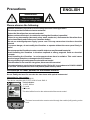 2
2
-
 3
3
-
 4
4
-
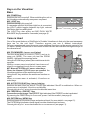 5
5
-
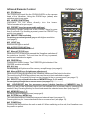 6
6
-
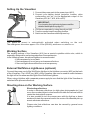 7
7
-
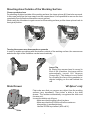 8
8
-
 9
9
-
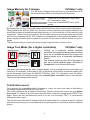 10
10
-
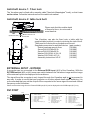 11
11
-
 12
12
-
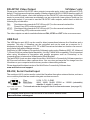 13
13
-
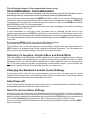 14
14
-
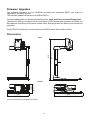 15
15
-
 16
16
-
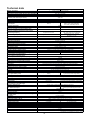 17
17
-
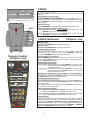 18
18
-
 19
19
-
 20
20
-
 21
21
-
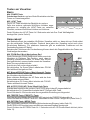 22
22
-
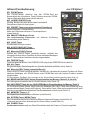 23
23
-
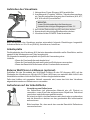 24
24
-
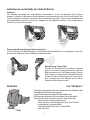 25
25
-
 26
26
-
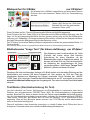 27
27
-
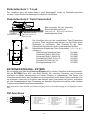 28
28
-
 29
29
-
 30
30
-
 31
31
-
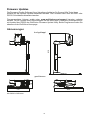 32
32
-
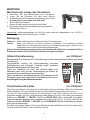 33
33
-
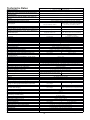 34
34
-
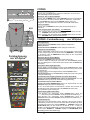 35
35
-
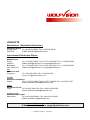 36
36
WolfVision VZ-8plus³ Benutzerhandbuch
- Kategorie
- Dokumentenkameras
- Typ
- Benutzerhandbuch
- Dieses Handbuch ist auch geeignet für
in anderen Sprachen
- English: WolfVision VZ-8plus³ User manual
Verwandte Papiere
-
WolfVision VZ-9plus³ Benutzerhandbuch
-
WolfVision VZ-3neo Benutzerhandbuch
-
WolfVision EYE-12 Instructions Manual
-
WolfVision VZ-3s Benutzerhandbuch
-
WolfVision VZ-8plus Benutzerhandbuch
-
WolfVision VZ-C12³ Datenblatt
-
WolfVision VZ-C6 Benutzerhandbuch
-
WolfVision 102347 Instructions Manual
-
WolfVision VZ-9plus³ Datenblatt
-
WolfVision VZ-P18 Benutzerhandbuch
Sonstige Unterlagen
-
Toshiba TLP-C001U Bedienungsanleitung
-
Sharp XV-Z12000 - Vision - DLP Projector Benutzerhandbuch
-
Panasonic AG-HCK10G Benutzerhandbuch
-
NEC NC1700L Installationsanleitung
-
Canon RE-455X Benutzerhandbuch
-
SMART Technologies Document Camera 450 Benutzerhandbuch
-
Sharp AN-60KT Benutzerhandbuch
-
Samsung UF-80 XGA Bedienungsanleitung
-
Samsung SDP-900DXA Bedienungsanleitung
-
 OKM Fusion Light Benutzerhandbuch
OKM Fusion Light Benutzerhandbuch